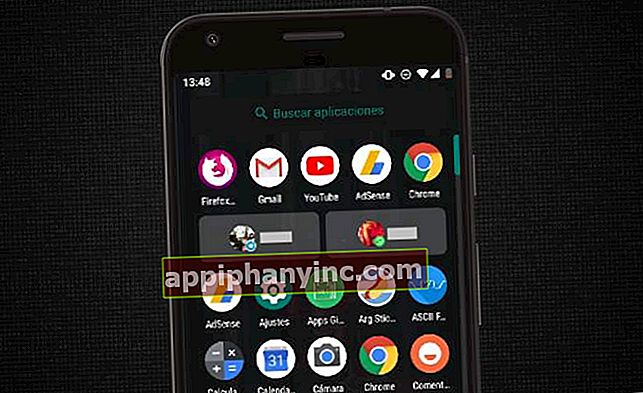Hur man inaktiverar ett glömt upplåsningsmönster på Android - The Happy Android

Android erbjuder flera metoder för att skydda vår Android-enhet. Om vi inte vill att någon ska få åtkomst till vår telefon eller surfplatta kan vi skydda åtkomst med en PIN-kod, ett lösenord eller ett upplåsningsmönster. Mönstret är en av de mest använda metoderna, det är därför det är vanligt att när vi försummar eller glömmer mönstret, går hela vårt liv framför våra ögon genom blixtar eller ramar med känslomässig musik i bakgrunden. "Noooooo!" Purgatorns portar öppnas under våra fötter och ropar av hämnd, "Vad nu?"
Inför en blockeringssituation på grund av att vi glömmer mönstret har vi flera alternativ som kan hjälpa oss att komma ut ur gräsmattan.
Lås upp via Gmail-konto
Det första vi kommer att se när vi blockerar upplåsningsmönstret efter alltför många misslyckade försök är en upplåsningsprocess genom Gmail-kontot som vi har konfigurerat på enheten. Systemet kommer att be oss att ange vårt konto och komma åt lösenordet och om all information är korrekt kommer vi att kunna komma åt vårt skrivbord utan problem. Tänk på att så att Android kan bekräfta vårt konto och processen fungerar vi måste ha en internetuppkoppling.
Lås upp via SMS-förbikoppling
Ett annat alternativ för att undvika denna bittra dryck är att installera en app som låter oss låsa upp vår Android-telefon i händelse av att vi glömmer upplåsningsmönstret. Det är en liten livbåt om fartyget sjunker: Vi pratar om SMS Bypass-appen. Denna applikation för Android låter dig låsa upp din telefon om du glömmer mönstret genom att skicka ett SMS till den berörda telefonen. Hur fungerar det? Installera bara appen och ställ in en hemlig kod (till exempel "1111" eller ditt födelsedatum). När vi glömmer mönstret kan vi skicka ett SMS till vår telefon med meddelandet "hemlig kod återställa ”och telefonen startas om och låses upp automatiskt. Anmärkning för navigatörer: När du går för att skapa den hemliga koden i SMS Bypass kommer den att be dig om den förinställda koden, och detta är "1234". Om du har en tendens att glömma är SMS Bypass ett bra alternativ för att undvika skräck.

Lås upp genom att radera filen gesture.key
Om inget av de två alternativen vi har diskuterat har varit användbart kan du alltid låsa upp din enhet genom att radera filen "gest. nyckel”Från enhetens interna minne. Tänk på att för att genomföra denna process du måste ha root- eller administratörsbehörigheter på din enhet och ha felsökningsläge aktiveratAnnars kommer du inte att kunna ta bort filen "gest.key". Du kan hitta filen i mappen data / system / gest.key.
För att ta bort filen måste du ansluta enheten till din dator via USB och ha ADB (Android Debug Bridge) installerad på din dator.
- När ADB har installerats och vår enhet är ansluten till datorn vi går till mappen "ADB" (Den här mappen skapas automatiskt när vi installerar applikationen och finns vanligtvis på skrivbordet eller på datorns enhet (C :)) och vi öppnar ett kommandofönster inutisamma mapp (Du kan öppna den genom att helt enkelt hålla muspekaren över ADB-mappen och klicka på höger musknapp medan du trycker på Skift och väljer "Öppna kommandofönstret här”).
- Nu när du har kommandofönstret öppet skriver du följande kommando och trycker på enter:
- adb-skal rm /data/system/gesture.key
- Starta sedan om telefonen med det här andra kommandot:
- omstart av ADB-skal
 Med det här kommandot kan du radera filen som genererar mönsterlåset
Med det här kommandot kan du radera filen som genererar mönsterlåsetDetta borde vara tillräckligt för att låsa upp det glömda upplåsningsmönstret, men om du fortfarande har problem är den enda lösningen att göra en hård återställning av din enhet, det vill säga radera all data och lämna den i fabrikstillstånd, eftersom det annars inte finns någon sätt att komma åt vårt skrivbord igen och kunna fungera normalt.